EXCEL如何自定义图表模板
来源:网络收集 点击: 时间:2024-02-18【导读】:
在EXCEL中有一些自带的图标模板但是往往无法满足日常办公需求每次做图表都要在自带模板上改,非常浪费时间。可以利用EXCEL里面自定义图表模板工具来编辑适合自己的图表模板后面即可直接套用非常方便。工具/原料moreEXCEL方法/步骤1/9分步阅读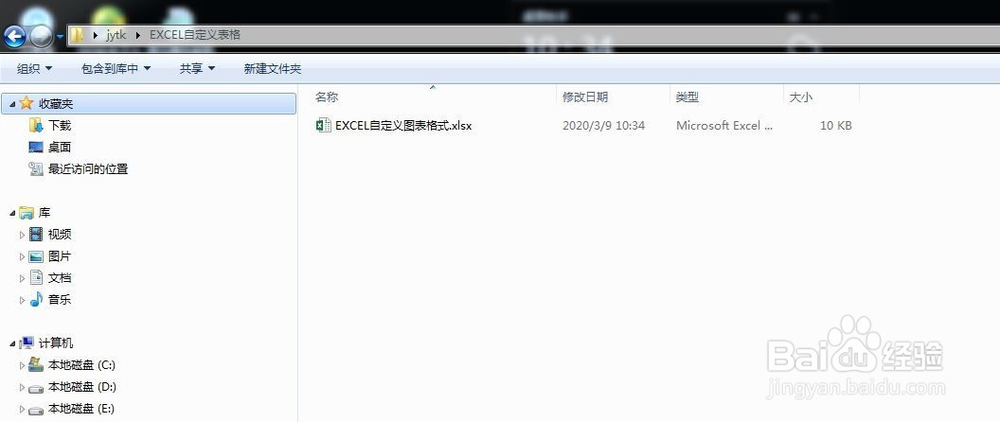 2/9
2/9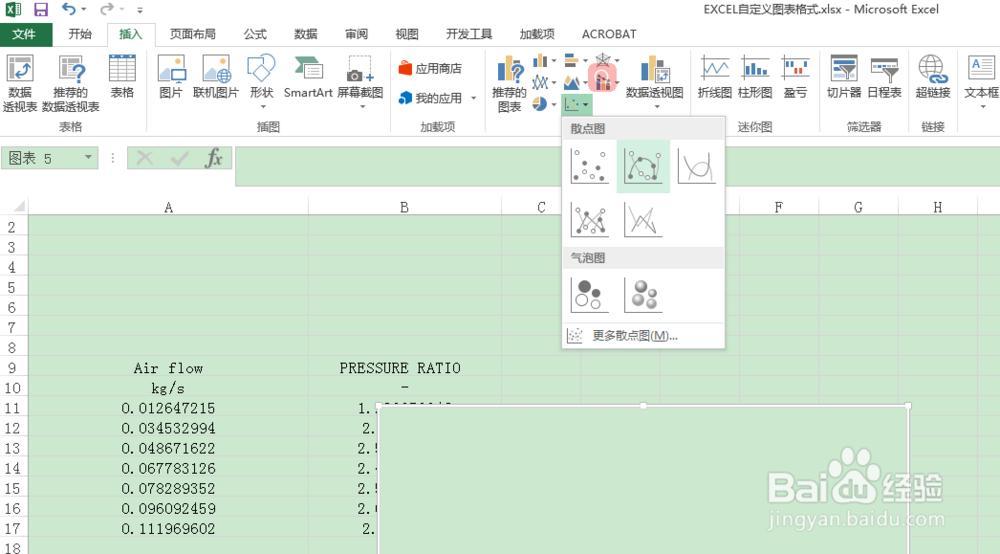
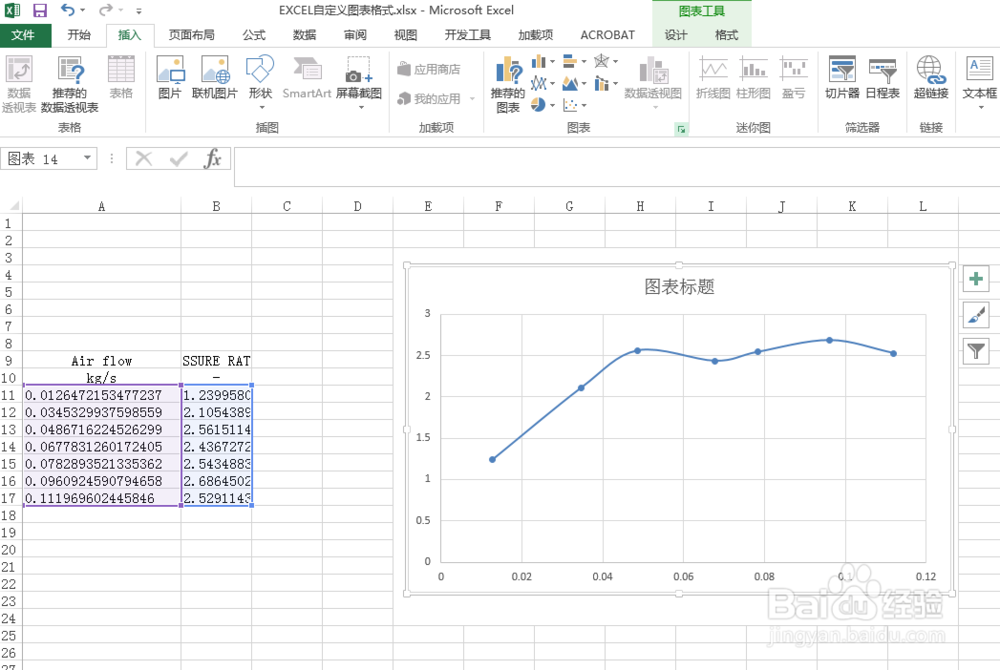 3/9
3/9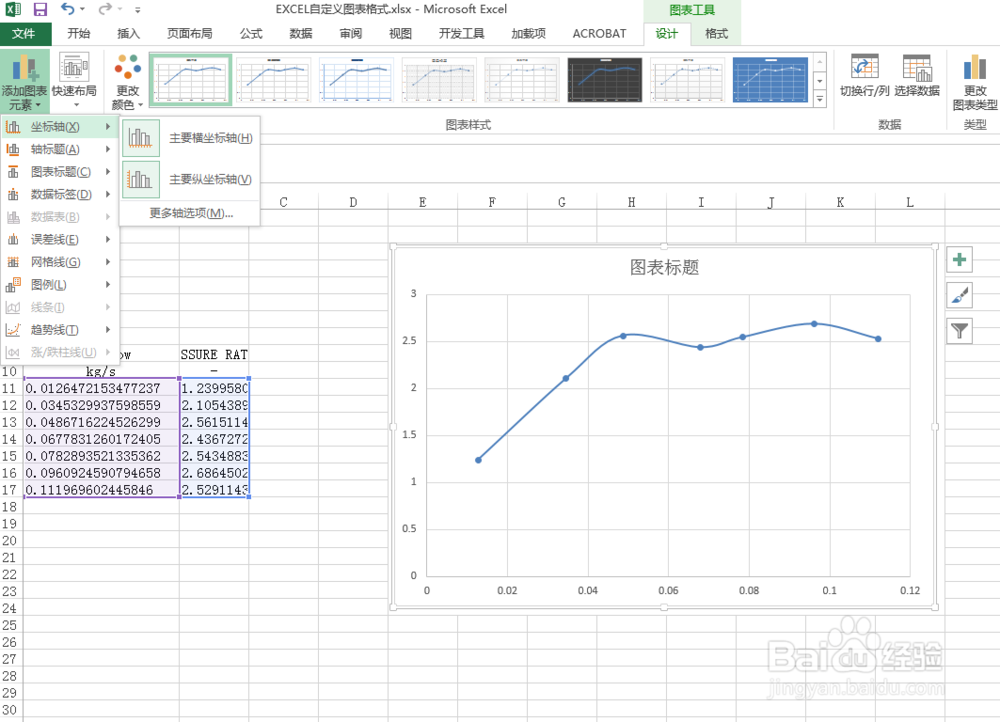 4/9
4/9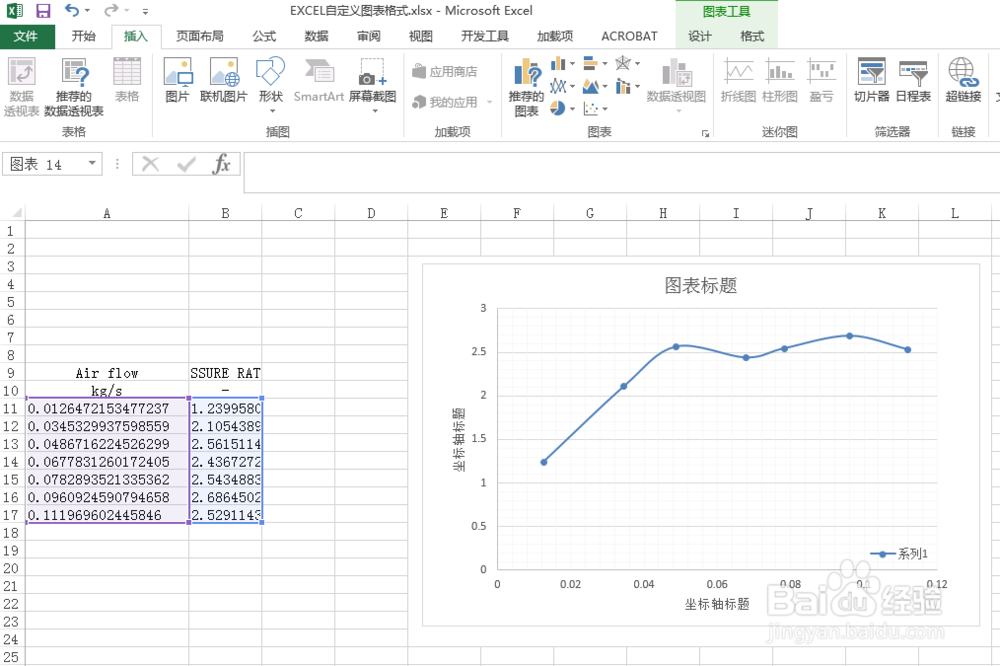 5/9
5/9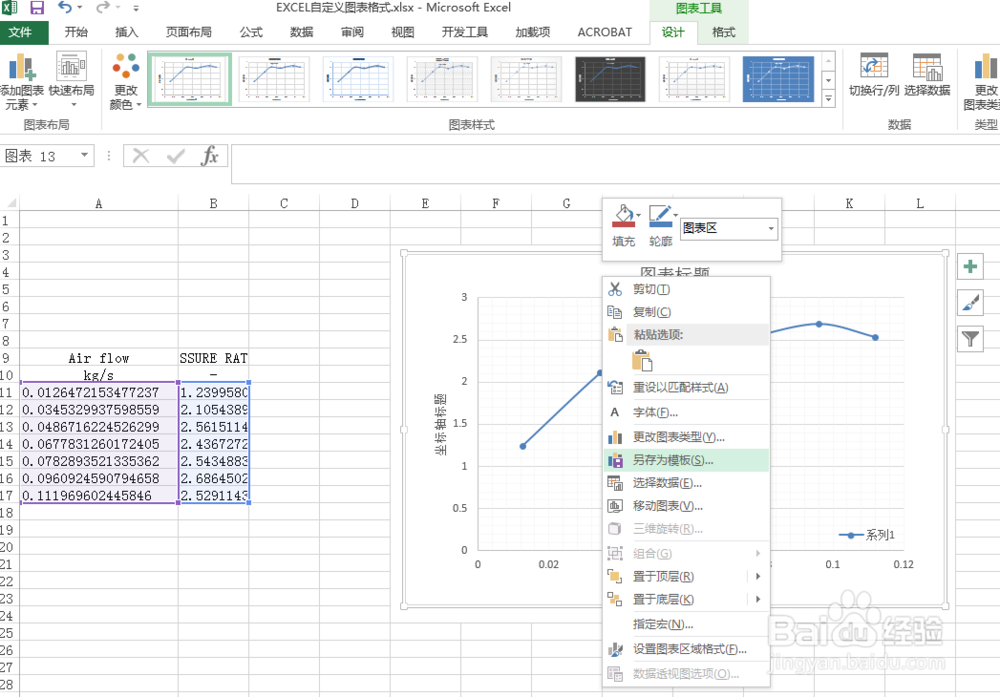
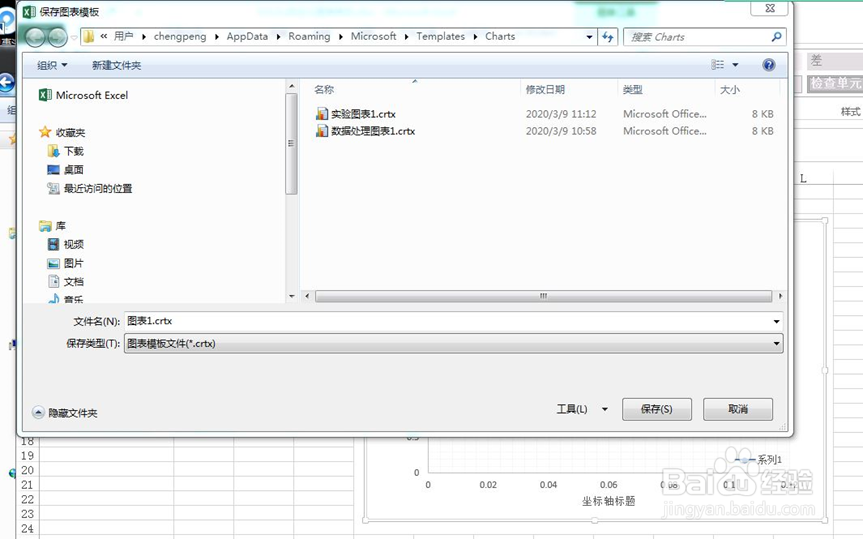 6/9
6/9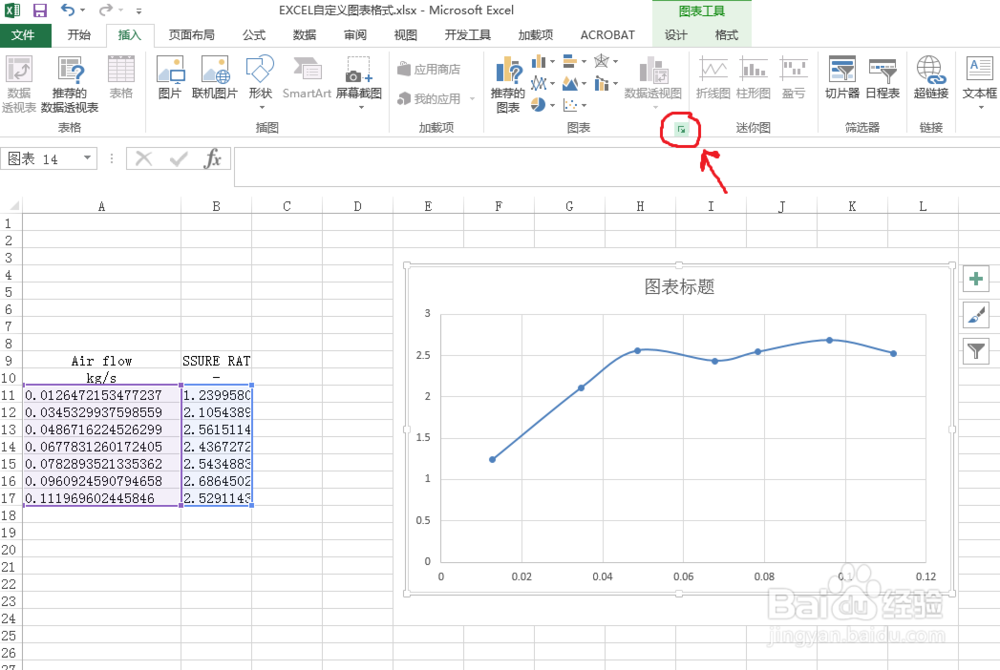 7/9
7/9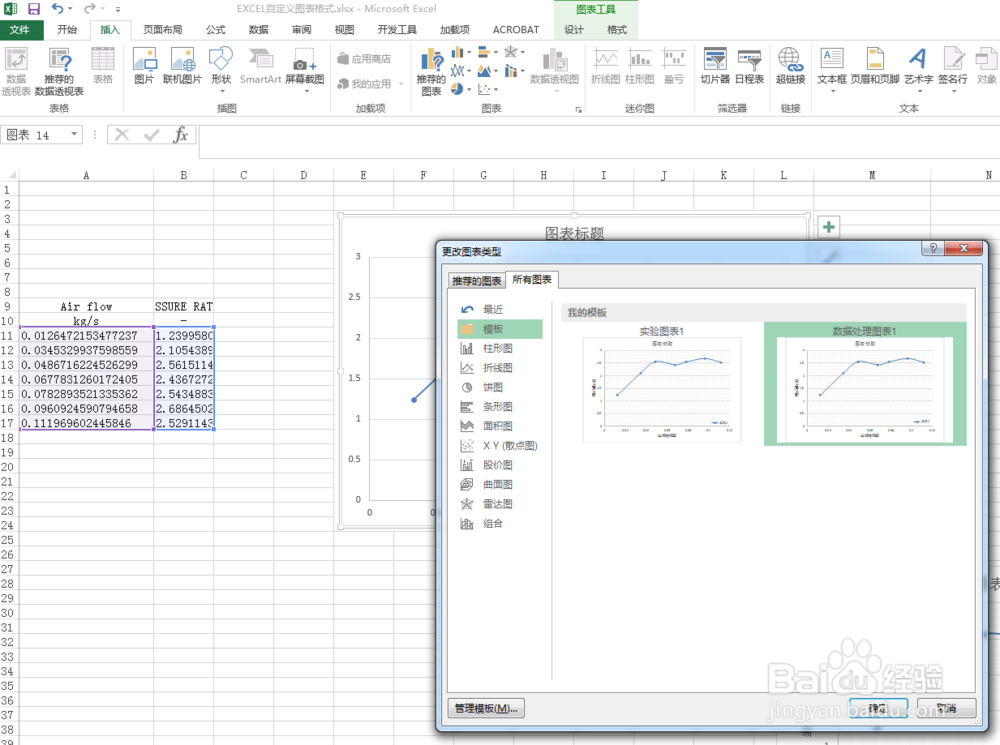 8/9
8/9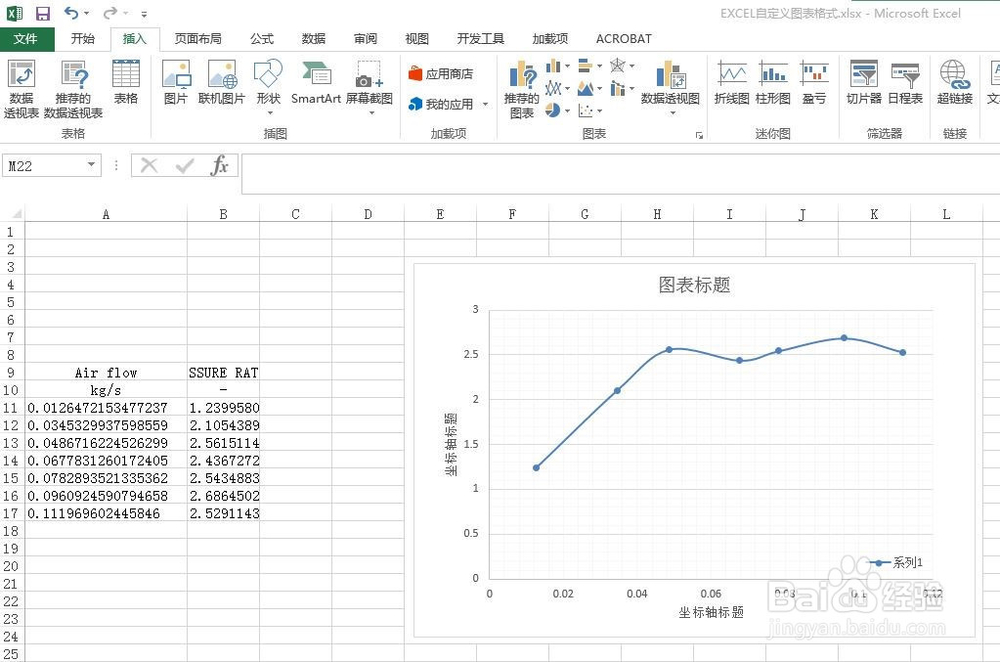 9/9
9/9
打开EXCEL 程序
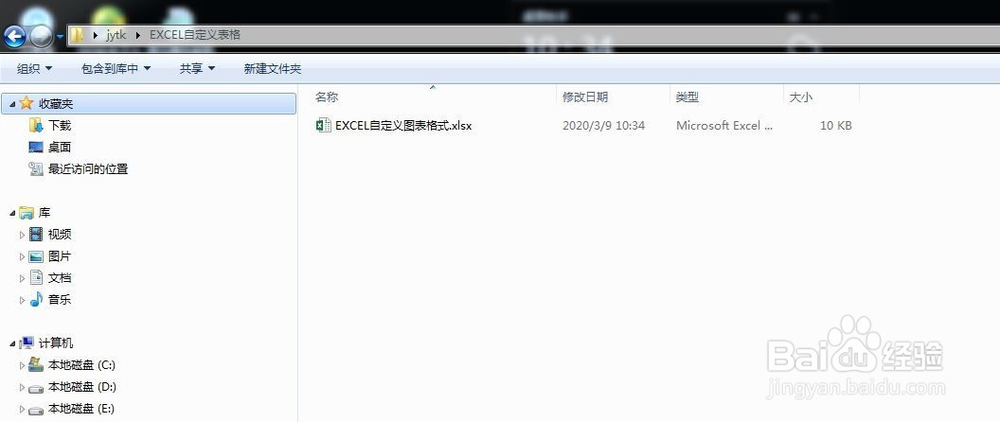 2/9
2/9以散点图为例,选择带光滑曲线的散点图
可以看到默认模板做出来是缺少很多必要信息的
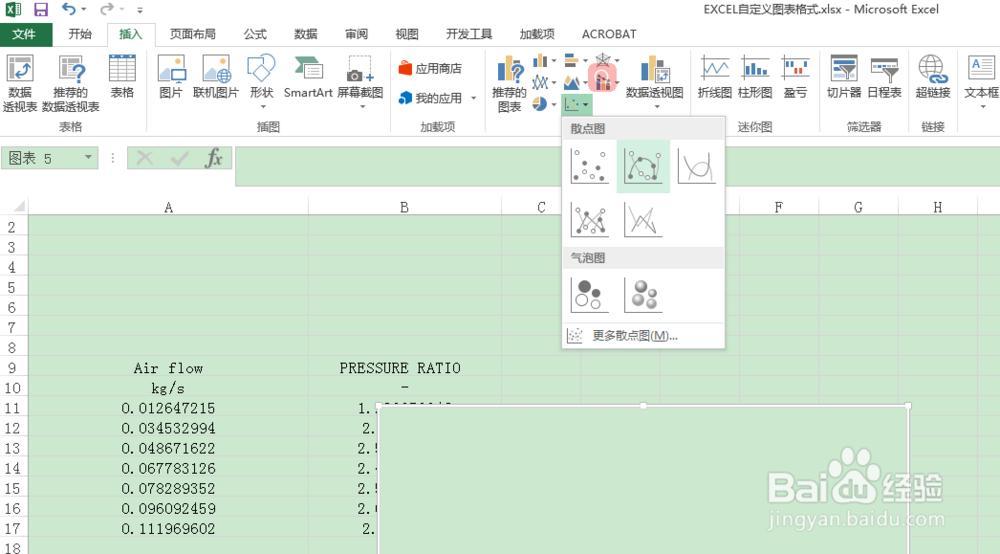
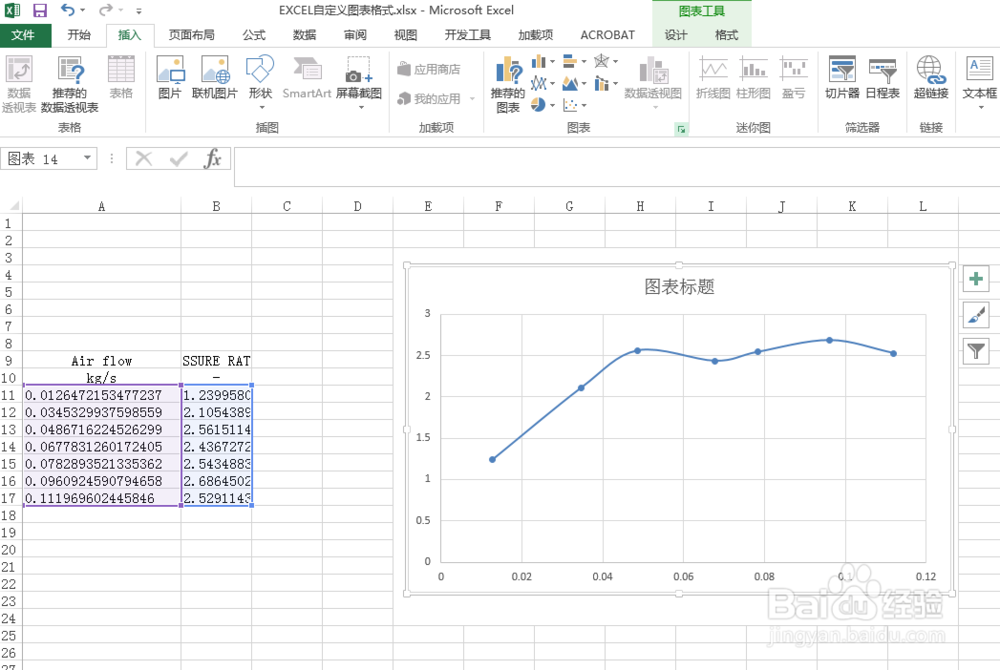 3/9
3/9选中表格,在设计-添加图表元素中优化我们需要的图表元素
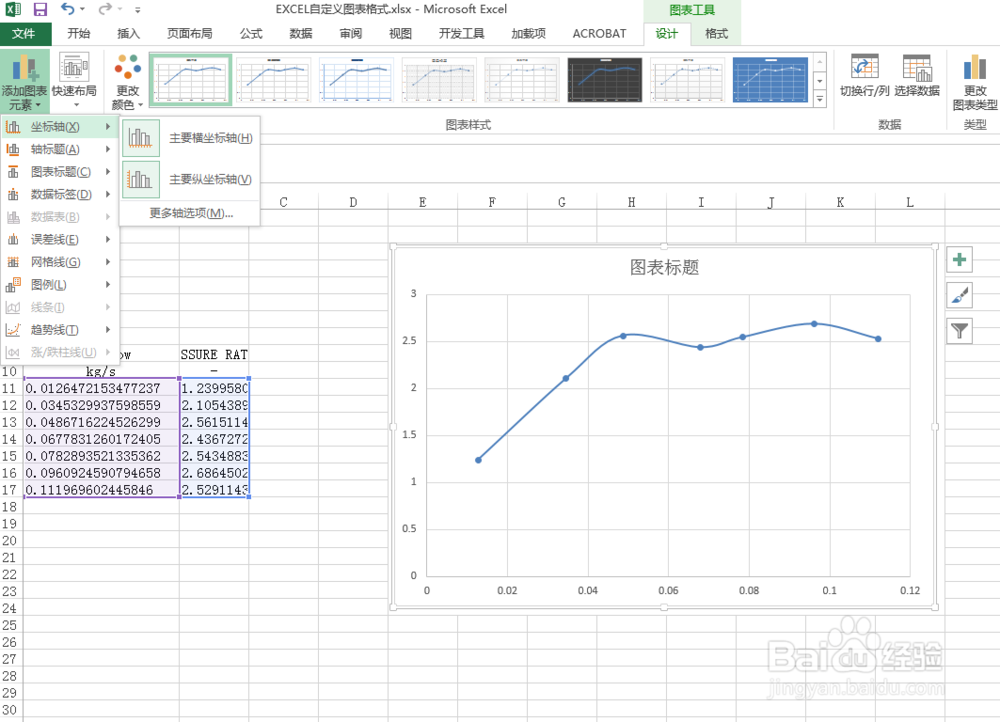 4/9
4/9我这里增加了横坐标标题,纵坐标标题,横纵轴的次要网格线,并添加了系列标题。
调整完成如下图
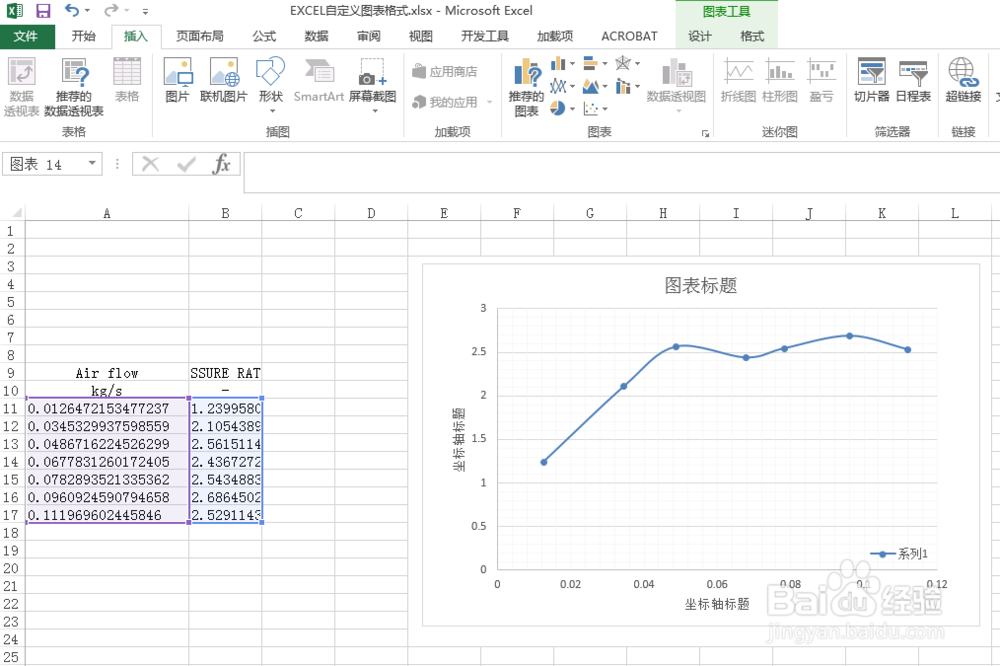 5/9
5/9选中图表,右键选择另存为模板,更改合适标题后确认,自定义模板就完成
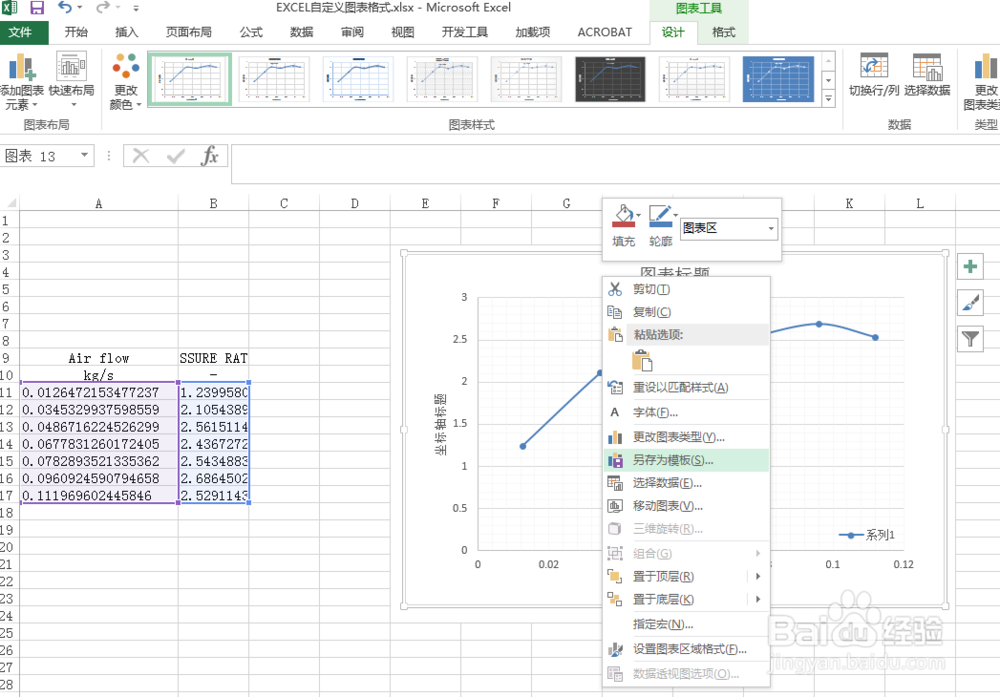
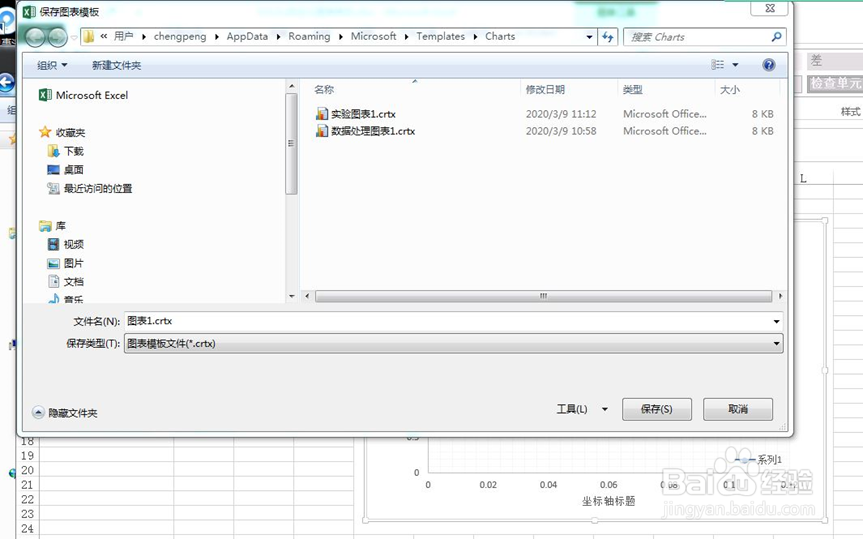 6/9
6/9自定义模板使用 重复步骤二,然后点击所有图标模板按钮,位置如下图箭头
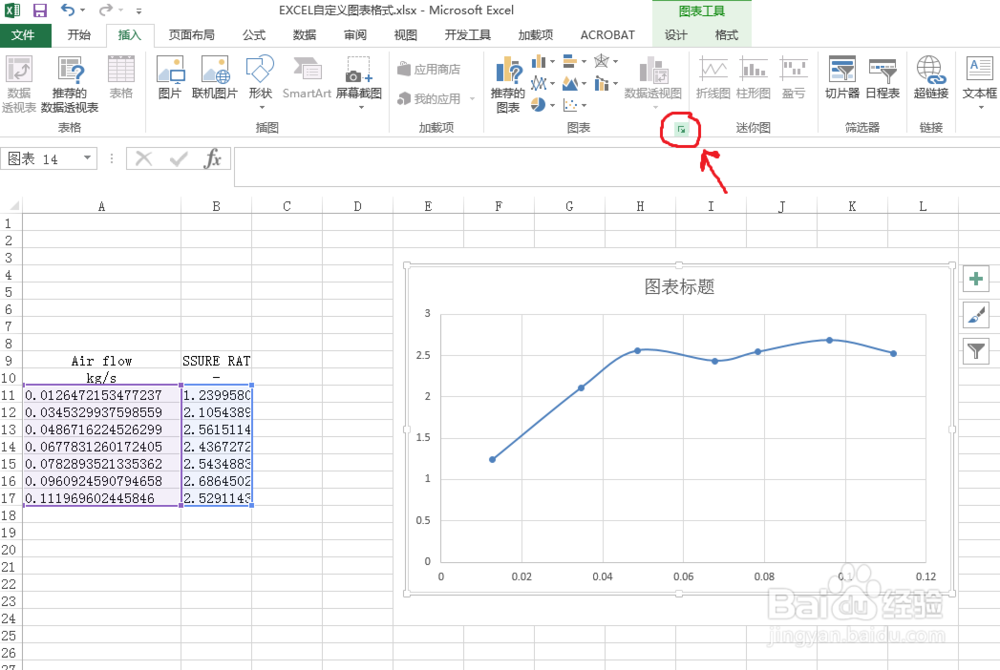 7/9
7/9选择我们刚才定义好的模板
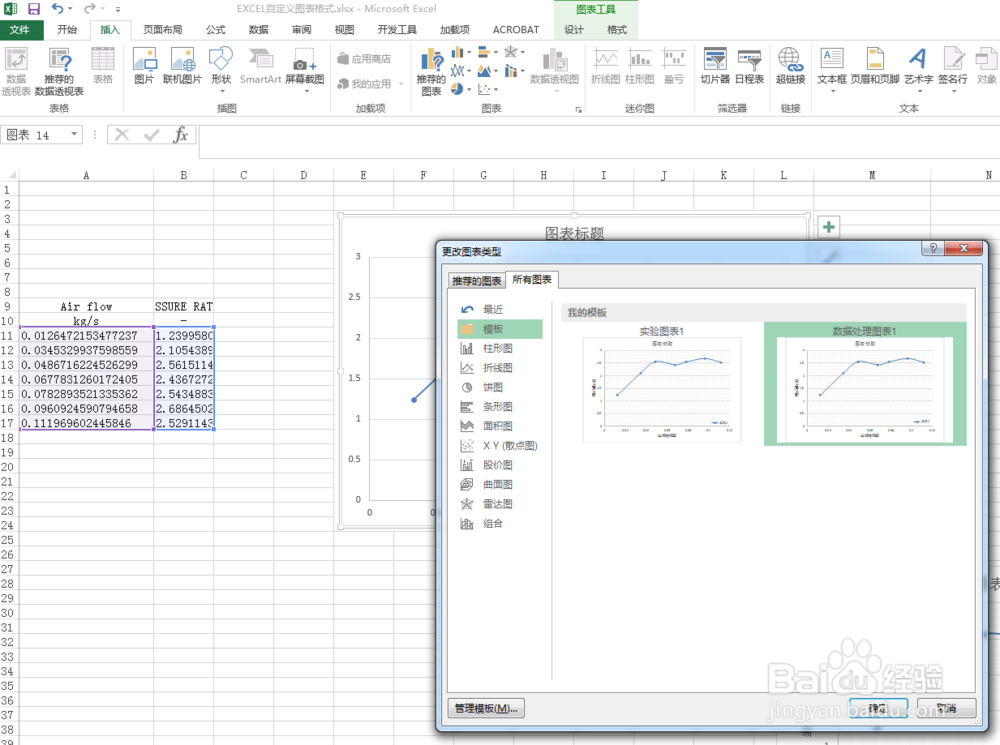 8/9
8/9图表就变成了我们自定义的模板
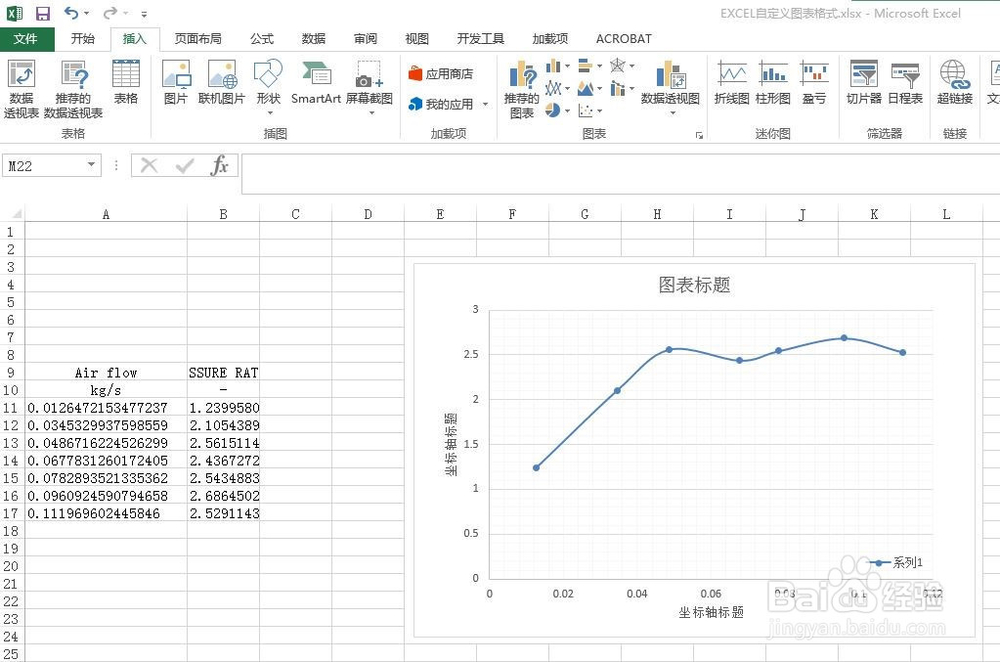 9/9
9/9附上最终对比图 棒棒棒

版权声明:
1、本文系转载,版权归原作者所有,旨在传递信息,不代表看本站的观点和立场。
2、本站仅提供信息发布平台,不承担相关法律责任。
3、若侵犯您的版权或隐私,请联系本站管理员删除。
4、文章链接:http://www.1haoku.cn/art_70401.html
上一篇:dnf最下级硬化剂怎么得
下一篇:如何用手机当作鼠标键盘
 订阅
订阅